技术员讲诉win10系统毛玻璃特效打开的图文方法
时间:2021-10-20 11:48 编辑:admin
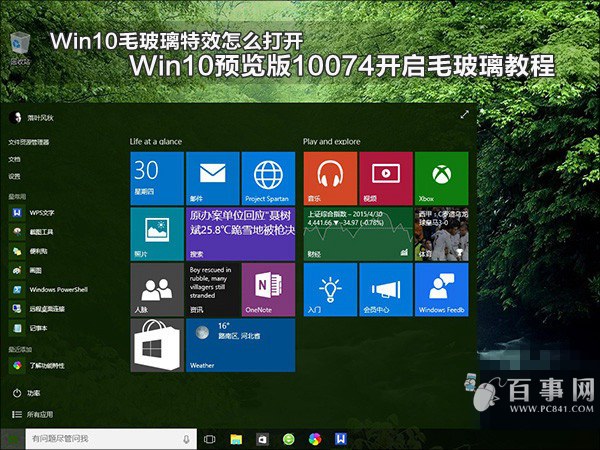
这也是为什么有些升级到Win10预览版10074可以看到毛玻璃特效,另外有一部分看不到的原因。那么问题来了,如果你碰巧就是那个50%,又想提前体验一把传说中的“毛玻璃”该怎么办呢?下面小编教大家Win10预览版10074开启毛玻璃特效方法。
第一步:首先使用组合快捷键Win+R打开“运行”框,然后输入“regedit”进入注册表编辑器;
第二步:找到并展开“HKEY_CURRENT_USERSOFTWAREMicrosoftWindowsCurrentVersionThemesPersonalize”,双击右窗格中的“EnableBlurBehind”,并将该值修改为“1”,如下图所示。
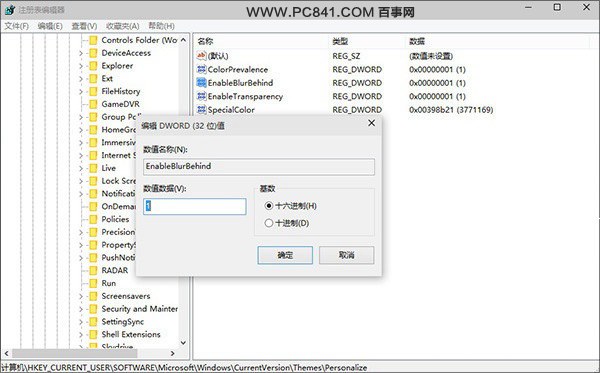
第三步:重新启动电脑,这时点击开始菜单应该就能看到炫目的“毛玻璃”特效了!
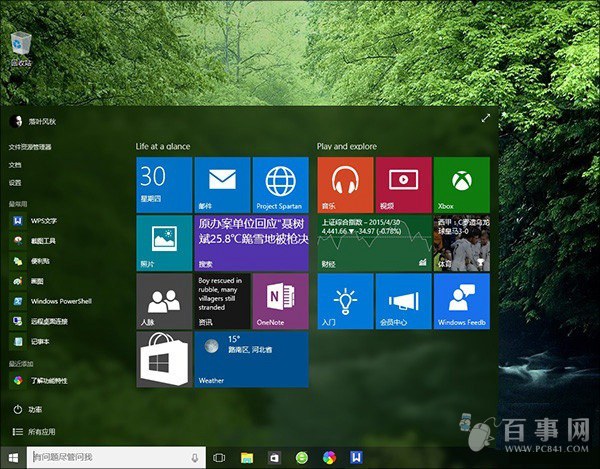
效果图
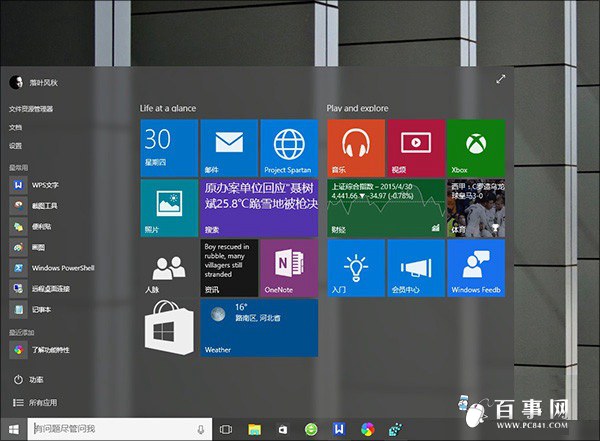
Win10桌面界面的“毛玻璃”打开后效果,可以看到整体开始菜单和任务栏视感变化还是比较明显的。
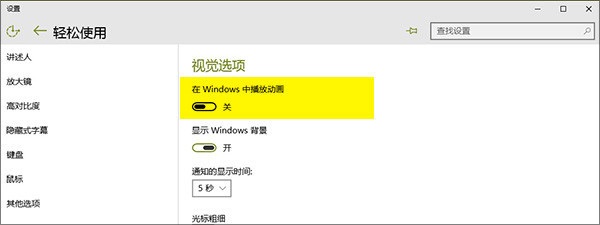
目前Win10 Build 10074的“毛玻璃”特效仅出现在开始菜单和任务栏两处地方,如果用户启用的是“平板模式”或是全屏版“开始屏幕”,则依然会显示之前的半透明风格。此外如果发现新系统的开始菜单打开不畅(如点击后延迟一段时间才会显示菜单),可尝试到“设置”面板→“轻松使用”→“其他选项”→“在Windows中播放动画”里关闭系统动画效果(如上图),至少在小编的电脑上,这一招还是比较有效的。
通过小编的解答,大家都知道该怎么解决win10系统毛玻璃特效打开的操作方法了吧有遇到这样情况的用户们可以采取上面的方法步骤来解决,更多相关教程,请继续关注我们。


















共0条
以上留言仅代表用户个人观点,不代表本站立场
立即评论